Cómo corregir Safari no se puede abrir la página No se puede encontrar el mensaje de error del servidor
Todos están conectados a internet en estos días. Y con la revolución móvil en curso, ahora estamos utilizando más dispositivos móviles que la computadora de escritorio para navegar por la web. Necesitamos los navegadores para visualizar los códigos almacenados en Internet en la representación gráfica que la gente común puede entender. En el entorno iOS, el navegador más favorito es Safari.
Pero hay momentos en que incluso el navegador establecomo Safari no puede abrir la página web porque no puede encontrar el servidor donde se encuentra la página. ¿Cuáles son los factores que pueden causar la falla y cómo puede solucionarla?
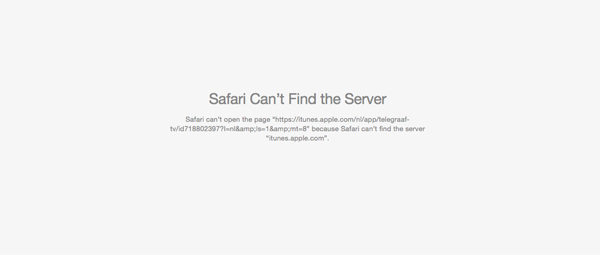
Encontrar al culpable
Si bien el problema es común y no exclusivo de iOS, aquí hay varios métodos que puede hacer para resolver el problema la próxima vez que reciba el molesto "Safari no puede abrir la página porque no puede encontrar el servidor" mensaje.
1: Eliminar los errores estúpidos
Antes de comenzar a entrar en pánico y culpar al mundopara su desafortunada vida, asegúrese de que este error no sea causado por su ignorancia. Compruebe si su iPhone no está en modo avión u otras condiciones en las que no tiene suficiente intensidad de señal para conectarse a Internet. Mire la esquina superior izquierda de la pantalla y verificar la señal y la conectividad indicador.
El segundo error que ocurre con más frecuencia que te gustaría admitir es error de tipografía. Verifique el campo URL para asegurarse de haber escrito la dirección web correctamente. Incluso un error de letra es suficiente para enviar su consulta web a la tierra de ninguna parte.
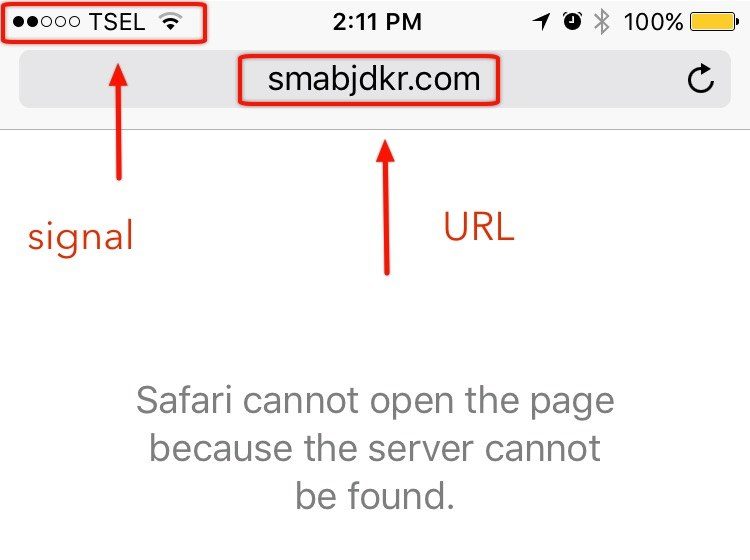
2: hacer la limpieza de primavera
Después de asegurarse de que el error no escausado por algunos errores estúpidos, es hora de probar el segundo método. Otra posible razón por la cual Safari no puede encontrar el servidor es datos conflictivos de las sesiones de navegación pasadas. Para resolver este problema puedes intentar borrar el caché de Safari y los datos del sitio web.
Los datos en caché son archivos temporales de Internet que sonalmacenado en su dispositivo iOS para uso futuro. El propósito es acelerar su experiencia de navegación. Si visita un sitio similar por segunda vez, el sistema no volverá a descargar los datos del sitio, sino que usará los datos locales guardados o en caché en el dispositivo.
Para borrar el caché de Safari, vaya a Configuración - Safari - Borrar historial y datos del sitio web.

Eliminar estos datos acumulados podría resolver elconflicto y la mayoría de otros problemas relacionados con el navegador. Safari podrá conectarse a la página web que desea visitar. Pero la próxima vez que se conecte a un sitio, el tiempo de carga de la página tardará un poco más de lo habitual, ya que el sistema necesitará descargar los datos nuevamente.
Tenga en cuenta que la acción también borrará cualquierinicios de sesión guardados o contraseñas que almacenó dentro de Safari. Pero si mantiene sus credenciales en iCloud Keychain (u otros administradores de contraseñas), los datos estarán seguros y no se eliminarán en el proceso de limpieza.
3: Cambiar la configuración de DNS
Otro posible culpable de la incapacidad paraabrir las páginas web es la ruta que tomó el dispositivo para conectarse a internet. O en términos simples, Safari podría perderse en el camino para visitar la página.
Cada sitio web tiene una dirección IP que le dice a otrodispositivos conectados su ubicación. Luego, esta dirección IP se convierte en una dirección más "amigable para los humanos" utilizando el Sistema de nombres de dominio (DNS). Por ejemplo, la dirección IP de Google es en realidad 216.58.210.206. Puede usar la dirección IP en la barra de URL y terminará en el sitio de Google.
Es posible que haya un problema temporal enel DNS de su proveedor de internet que no traduce la URL del sitio web a la dirección IP correcta. Para resolver el problema, puede usar el DNS más confiable como el DNS de Google u otro DNS público.
Para cambiar DNS en su iPhone, abra Configuraciones - WiFi, luego toque el azul "yo" dentro del círculo al lado de la conexión que usa para abrir el Información ventana.

Reemplace todo en el campo DNS con el DNS de su elección. Si desea utilizar el servidor DNS público de Google, use 8.8.8.8 y 8.8.4.4. Puede usar el motor de búsqueda para buscar otros DNS públicos disponibles que pueda usar.
Otra opción popular de DNS es OpenDNS. Este servicio también mantendrá Internet seguro para los niños al bloquear sitios dañinos que se redirigen a través de su servidor. Si es padre, puede intentar usar OpenDNS y tener una mente más tranquila permitiendo que sus hijos accedan a Internet.
4: Reparación del sistema operativo con Tenorshare ReiBoot
Desde safari viene con el sistema operativo. A veces, si el sistema operativo de su iPhone falla, también afecta el software que vino con él. En este caso, puede corregir fácilmente el error del servidor Safari reparando el sistema operativo de su iPhone con el software de reparación del sistema iOS: ReiBoot. Es capaz de solucionar más de 50 tipos de problemas del sistema iOS sin pérdida de datos, incluido el modo de recuperación de iPhone, iPhone congelado, iPhone no se cargará, etc. Aquí se explica cómo solucionar problemas de Safari de manera efectiva con ReiBoot.
1. Ejecute Tenorshare ReiBoot después de la instalación. Conecte su dispositivo iOS a la computadora y haga clic en la sección "Reparar todo el bloqueo de iOS" en la interfaz principal.

2. Después de que Tenorshare ReiBoot detecte su dispositivo, haga clic en "Reparar ahora" para comenzar a descargar el paquete de firmware.

3. Una vez que el paquete de firmware se haya descargado completado y con éxito. Haga clic en "Iniciar reparación" para iniciar la recuperación del sistema. Después del proceso de reparación, su iPhone se iniciará normalmente
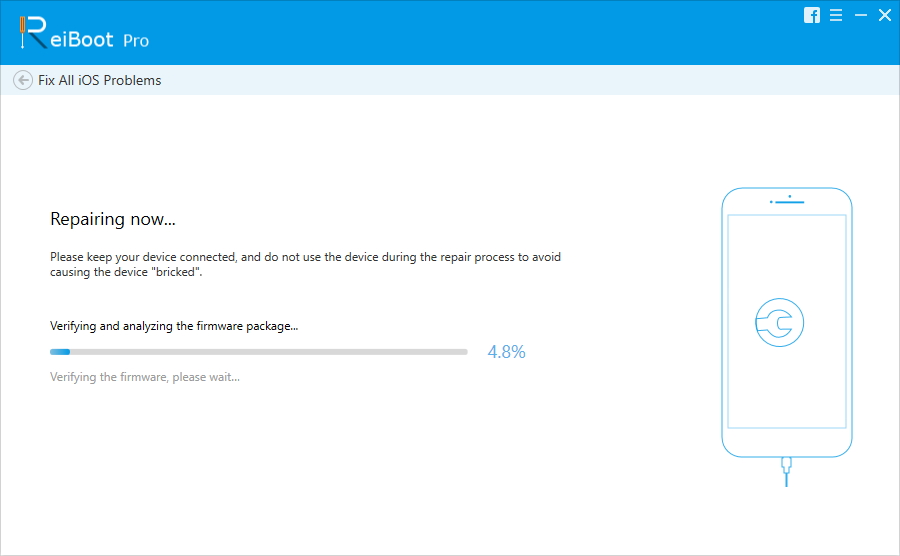
Al menos, una de las cuatro soluciones anteriores puede solucionar"Safari no puede abrir la página porque no puede encontrar el problema del servidor". Si tiene algún otro problema sobre el uso del iPhone, deje un mensaje en el lugar del comentario.

![[Resuelto] Cómo arreglar iTunes puede](/images/itunes-tips/solved-how-to-fix-itunes-cant-verify-the-identity-of-the-server-error-2019.jpg)







